Herunterladen des Agenten für Secureworks Taegis XDR
Resumen: Erfahren Sie, wie Sie den Secureworks Taegis XDR Agent herunterladen.
Instrucciones
Dieser Artikel enthält die Schritte zum Herunterladen des Agenten für Secureworks Taegis XDR. Der Secureworks Taegis XDR Endpoint Agent erfasst zahlreiche Endpunkt-Telemetriedaten, die analysiert werden, um Bedrohungen und das zugehörige Verhalten in Ihrer Umgebung zu identifizieren.
Betroffene Produkte:
- Secureworks Taegis XDR
- Secureworks Taegis ManagedXDR
- Secureworks Red Cloak Threat Detection and Response
- Secureworks Red Cloak Managed Detection und Response
Betroffene Betriebssysteme:
- Windows
- Linux
- macOS
Das Verfahren zum Herunterladen des Installationsprogramms unterscheidet sich je nach Betriebssystem. Klicken Sie auf das entsprechende Betriebssystem, um weitere Informationen zu erhalten.
- Navigieren Sie in einem Webbrowser zu https://ctpx.secureworks.com/login
.
- Melden Sie sich bei der Secureworks Taegis XDR-Webkonsole an.

- Wählen Sie im linken Fensterbereich Endpunkte aus und klicken Sie dann auf Taegis.
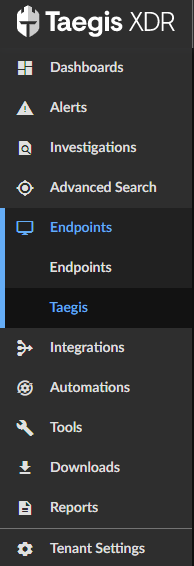
- Klicken Sie auf dem Bildschirm Endpoint Management auf die Registerkarte Agent Downloads .
 Hinweis: Wenn die Registerkarte Agent Downloads nicht angezeigt wird, stellen Sie sicher, dass Sie als Nutzer mit der Mandantenadministratorrolle angemeldet sind. Wenn Sie als Mandantenadministrator angemeldet sind und diese Option immer noch fehlt, lesen Sie So erhalten Sie Support für Secureworks Taegis XDR.
Hinweis: Wenn die Registerkarte Agent Downloads nicht angezeigt wird, stellen Sie sicher, dass Sie als Nutzer mit der Mandantenadministratorrolle angemeldet sind. Wenn Sie als Mandantenadministrator angemeldet sind und diese Option immer noch fehlt, lesen Sie So erhalten Sie Support für Secureworks Taegis XDR. - Laden Sie auf der Seite Agent Downloads die neueste Version herunter, indem Sie auf die Schaltfläche MSI klicken.
 Hinweis:
Hinweis:- Wenn Sie eine frühere Version von Secureworks Taegis XDR Agent verwenden möchten, finden Sie sie, indem Sie auf den Link Ältere Pakete ansehen klicken.
- Wenn für Ihre Windows-Version keine verfügbaren Pakete aufgeführt sind, senden Sie eine Supportanfrage, um ein neues oder kundenspezifisches Installationspaket zu erhalten.

- Wenn Sie eine frühere Version von Secureworks Taegis XDR Agent verwenden möchten, finden Sie sie, indem Sie auf den Link Ältere Pakete ansehen klicken.
- Wenn für Ihre Linux-Version keine verfügbaren Pakete aufgeführt sind, senden Sie eine Supportanfrage, um ein neues oder kundenspezifisches Installationspaket zu erhalten.
- Navigieren Sie in einem Webbrowser zu https://ctpx.secureworks.com/login
.
- Melden Sie sich bei der Secureworks Taegis XDR-Webkonsole an.
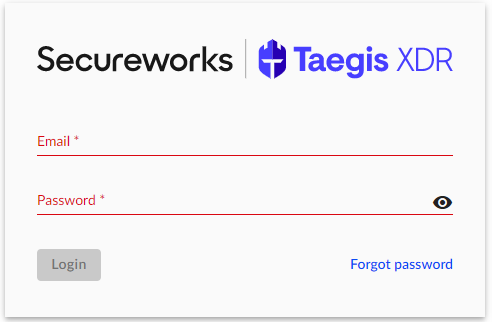
- Wählen Sie im linken Fensterbereich Endpunkte aus und klicken Sie dann auf Taegis.
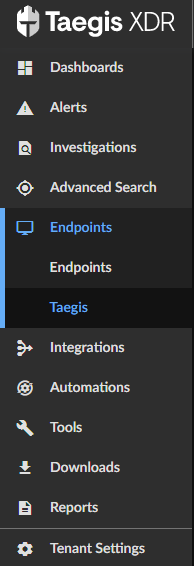
- Klicken Sie auf dem Bildschirm Endpoint Management auf die Registerkarte Agent Downloads .
 Hinweis: Wenn die Registerkarte Agent Downloads nicht angezeigt wird, stellen Sie sicher, dass Sie als Nutzer mit der Mandantenadministratorrolle angemeldet sind. Wenn Sie als Mandantenadministrator angemeldet sind und diese Option immer noch fehlt, lesen Sie So erhalten Sie Support für Secureworks Taegis XDR.
Hinweis: Wenn die Registerkarte Agent Downloads nicht angezeigt wird, stellen Sie sicher, dass Sie als Nutzer mit der Mandantenadministratorrolle angemeldet sind. Wenn Sie als Mandantenadministrator angemeldet sind und diese Option immer noch fehlt, lesen Sie So erhalten Sie Support für Secureworks Taegis XDR. - Auf der Seite Agent Downloads :
- Klicken Sie entweder auf RPM oder DEB file.
- Klicken Sie auf GPG-Schlüssel,, um den GPG-Schlüssel herunterzuladen, der während der Installation verwendet wird.
- Navigieren Sie in einem Webbrowser zu https://ctpx.secureworks.com/login
.
- Melden Sie sich bei der Secureworks Taegis XDR-Webkonsole an.
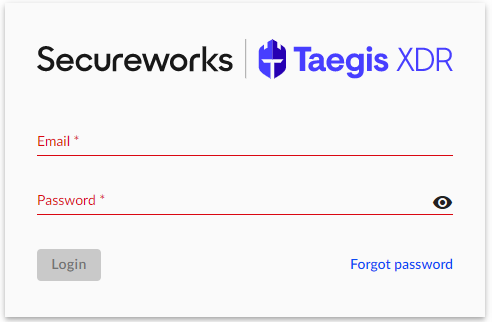
- Wählen Sie im linken Fensterbereich Endpunkte aus und klicken Sie dann auf Taegis.
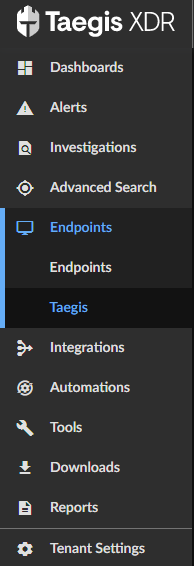
- Klicken Sie auf dem Bildschirm Endpoint Management auf die Registerkarte Agent Downloads .
 Hinweis: Wenn die Registerkarte Agent Downloads nicht angezeigt wird, stellen Sie sicher, dass Sie als Nutzer mit der Mandantenadministratorrolle angemeldet sind. Wenn Sie als Mandantenadministrator angemeldet sind und diese Option immer noch fehlt, lesen Sie So erhalten Sie Support für Secureworks Taegis XDR.
Hinweis: Wenn die Registerkarte Agent Downloads nicht angezeigt wird, stellen Sie sicher, dass Sie als Nutzer mit der Mandantenadministratorrolle angemeldet sind. Wenn Sie als Mandantenadministrator angemeldet sind und diese Option immer noch fehlt, lesen Sie So erhalten Sie Support für Secureworks Taegis XDR. - Laden Sie auf der Seite Agent Downloads die neueste Version herunter, indem Sie auf die Schaltfläche PKG klicken.
 Hinweis:
Hinweis:- Wenn Sie eine frühere Version von Secureworks Taegis XDR Agent verwenden möchten, finden Sie sie, indem Sie auf den Link Ältere Pakete ansehen klicken.
- Wenn für Ihre Linux-Version keine verfügbaren Pakete aufgeführt sind, senden Sie eine Supportanfrage, um ein neues oder kundenspezifisches Installationspaket zu erhalten.
Nutzen Sie zur Kontaktaufnahme mit dem Support die internationalen Support-Telefonnummern von Dell Data Security.
Gehen Sie zu TechDirect, um online eine Anfrage an den technischen Support zu erstellen.
Zusätzliche Einblicke und Ressourcen erhalten Sie im Dell Security Community Forum.